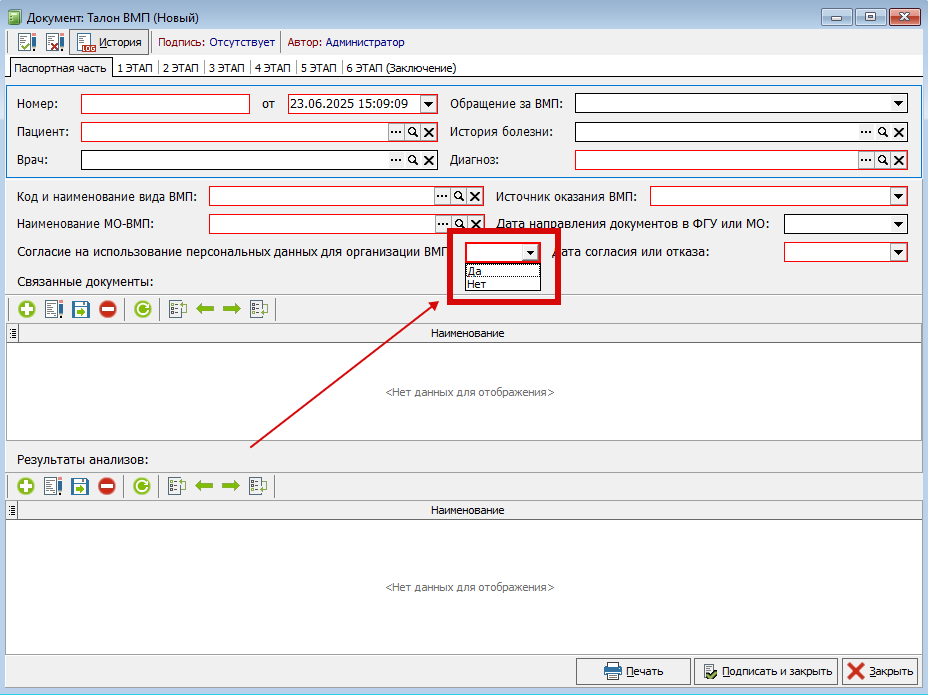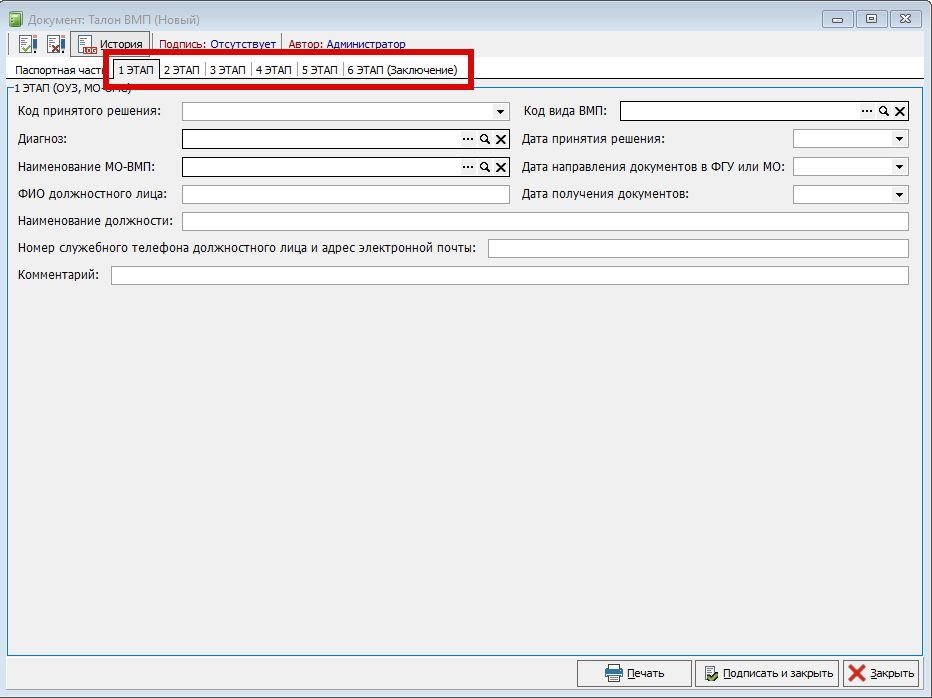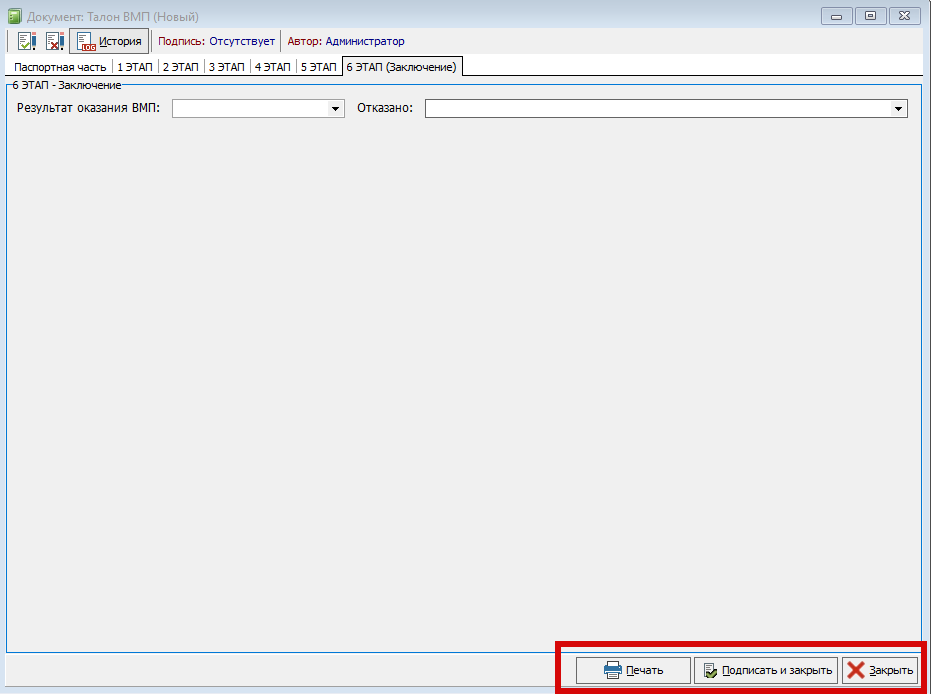Талон ВМП
Данная инструкция предназначена для пользователей документа "Талон ВМП".
Следуйте представленным шагам, чтобы обеспечить корректное введение информации. В случае необходимости, вы всегда можете обратиться в службу поддержки для получения дополнительной помощи или разъяснений.
«Талон ВМП» можно найти в разделе «Документы», далее перейдите в «Модуль врача» (рис.унок 1).
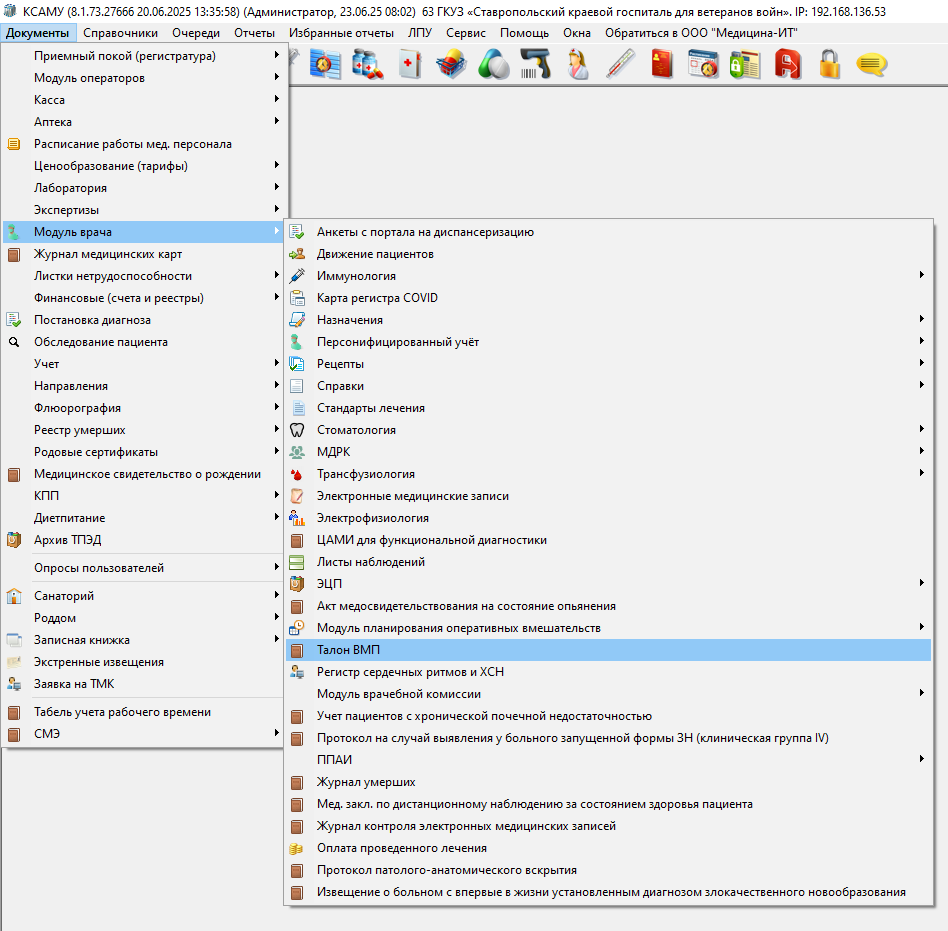
Откроется журнал созданных записей (рис.унок 2).
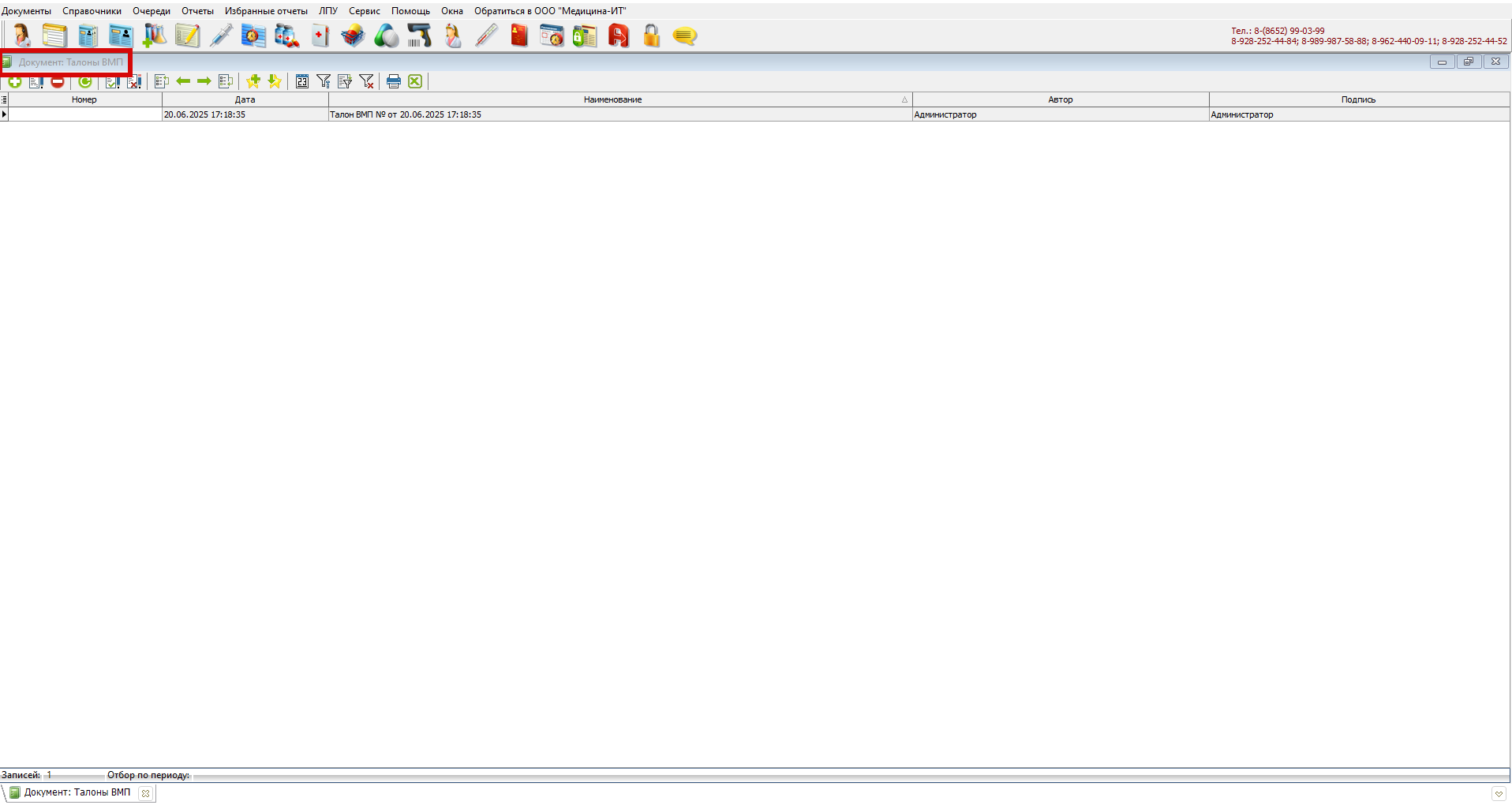
На верхней панели записей (рис.унок 3) есть следующие возможности работы с журналом:
1.
- Добавление новой записи
- Редактирование выбранной записи
- Удаление выбранной записи
- Обновление журнала
- Подписание записи
- Отмена подписи
- Перейти на первый элемент
- Перейти на предыдущий элемент
- Перейти на следующий элемент
- Перейти на последний элемент
- Запомнить текущую позицию
- Перейти на сохраненную позицию
- Отбор по периоду
- Настроить отбор
- Установить отбор по текущему значению
- Отключить отбор
- Вывести на печать список
- Экспорт данных в формате excel
2.
3.
4.
5.
6.
7.
8.
9.
10.
11.
12.
13.
14.
15.
16.
17.
18.

Чтобы создать новую запись, необходимо нажать на кнопку «зеленый плюс» (рис.унок 4)
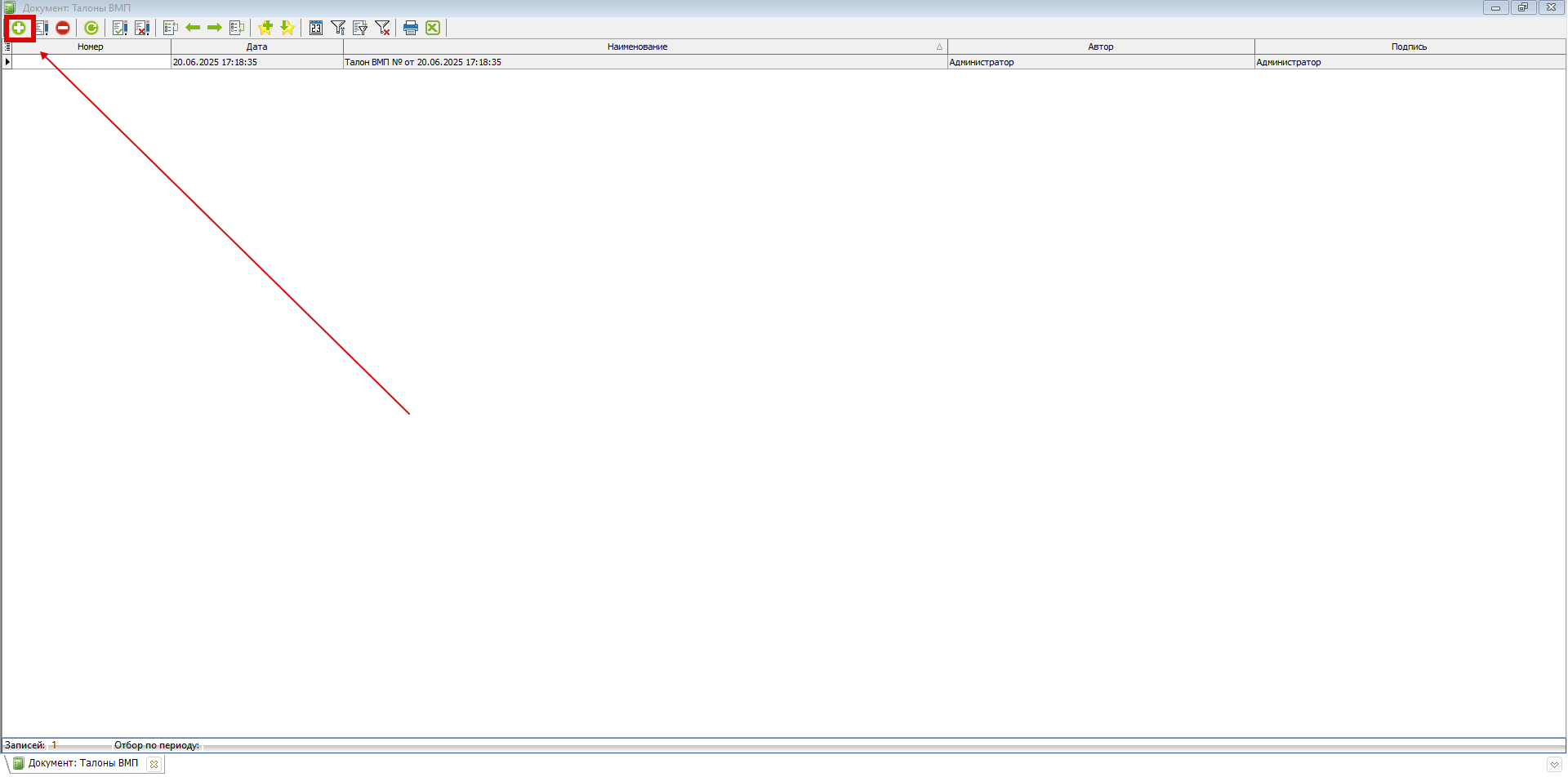
Автоматически окно откроется на 1 вкладке «Паспортная часть» (рис.унок 5). Необходимо заполнить поля, обведенные красной линией, они являются обязательными. Некоторые из них реализованы в виде справочника, заполнение происходит через троеточие в правом углу поля (рис.унок 6)
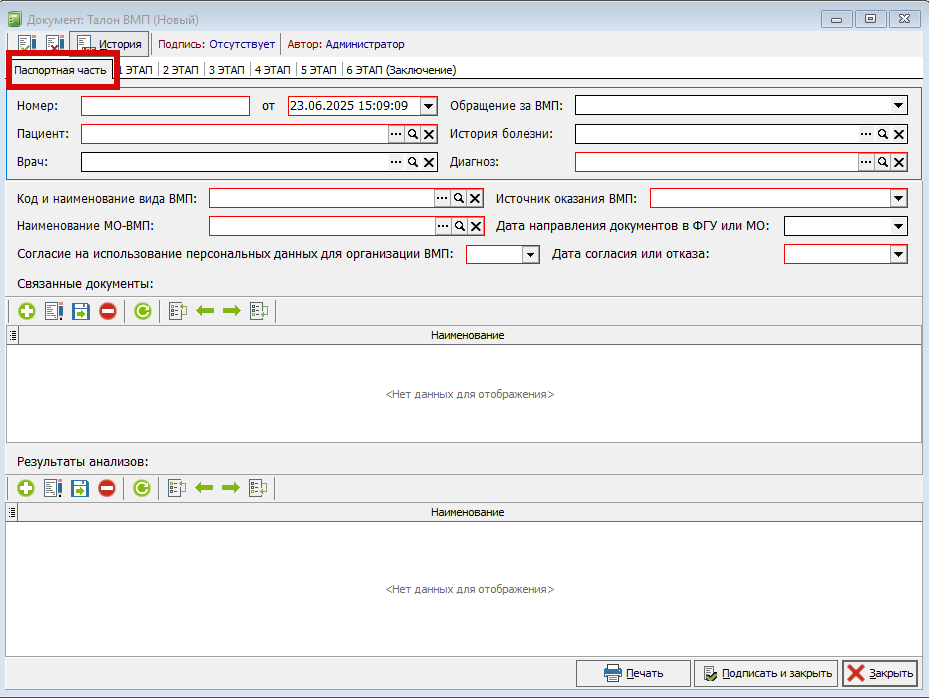
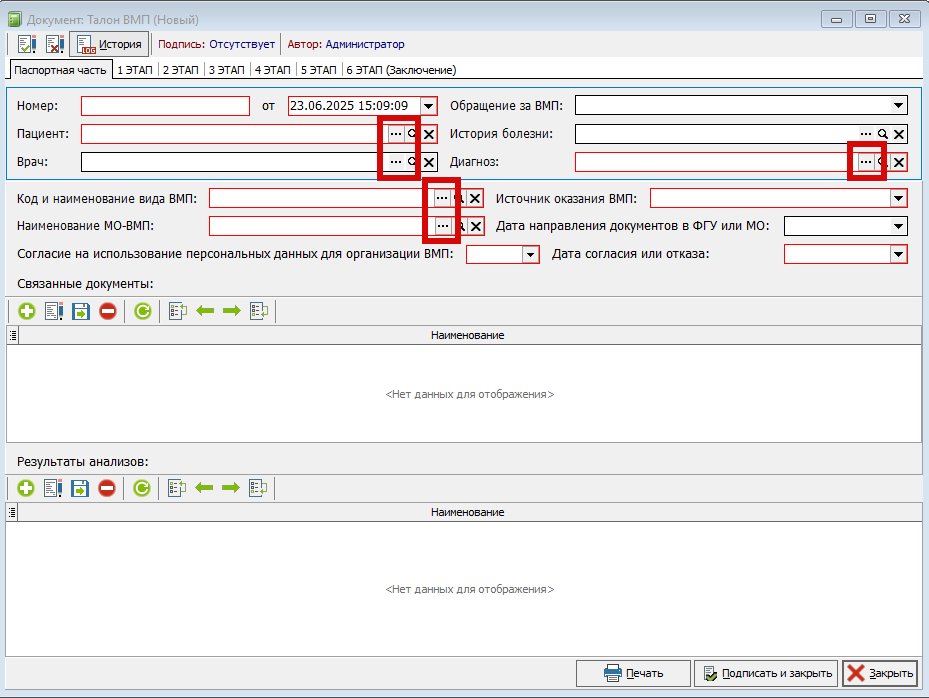
Заполнение табличной части происходит через «зеленый плюс». С помощью кнопок рядом есть возможность редактировать уже существующие записи, удалять их и т.д. (рис.унок 8)7)
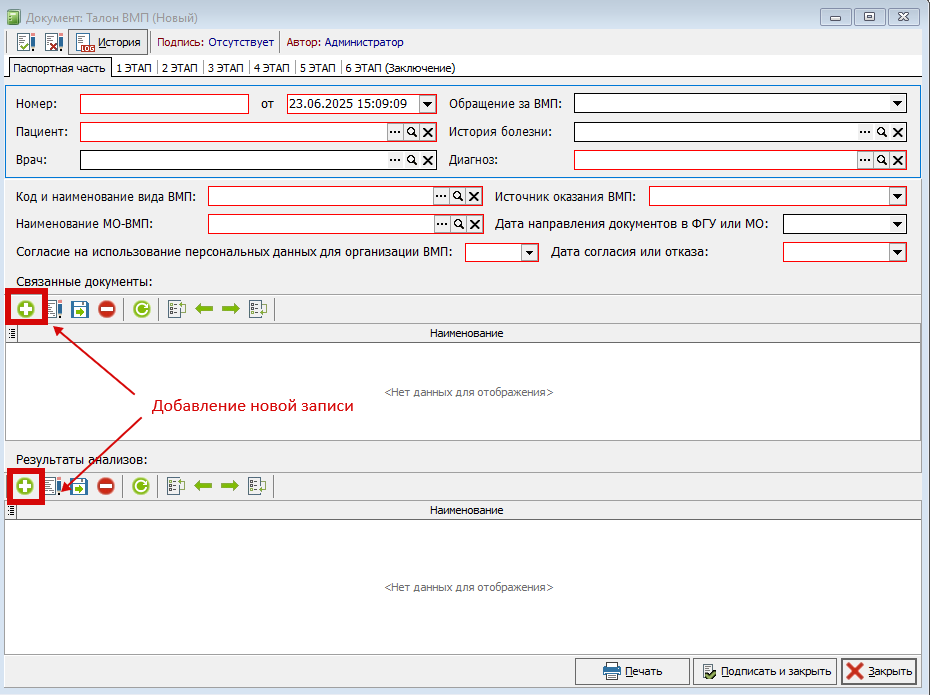
В документах также есть записи, заполняемые с помощью фиксированных значений в виде списка (рис.унок 7)8)